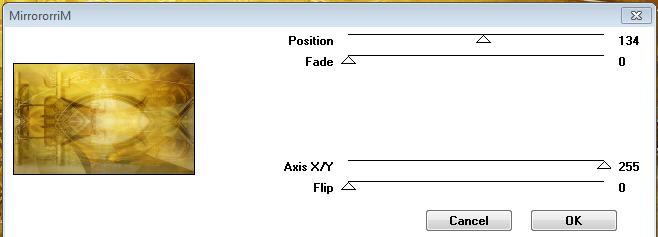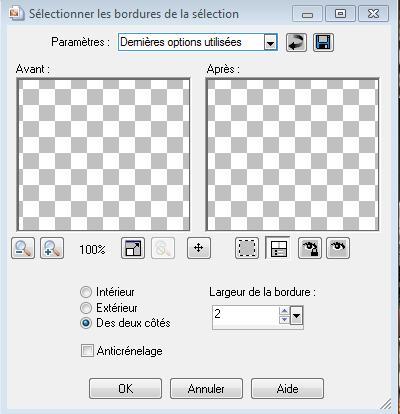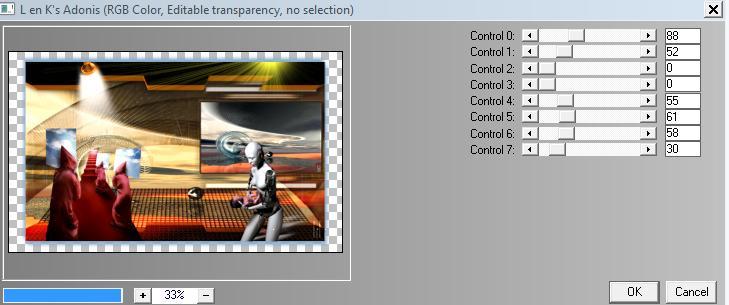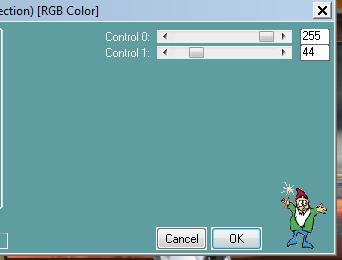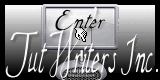|
Neue
Übersetzungen hier
VERS LA LUMIERE
Wir fangen die Lektion an
2. Auswahl- Alles auswählen 3. Öffne die Tube « image 1 »Bearbeiten- Kopieren- Bearbeiten- In eine Auswahl einfügen-Auswahl- Auswahl aufheben 4. Effekte- Plugins -Vm Toolbox /MirrororriM
5. Effekte- Benutzerdefinierter Filter– Emboss 3 mit der Standardeinstellung 6. Ebenen- Neue Rasterebene-Aktivieren Sie Ihr Farbverlaufswerkzeug und fülle die Ebene mit dieser Farbe #d9b374 7. Ebenen-Neue Maskenebene aus Bild und wähle Maske « mask176-sigrid »
-Ebenen- Einbinden- Gruppe zusammenfassen 8.Effekte- 3D Effekte-Schlagschatten mit diesen Einstellungen
9. Ebenen- Neue Rasterebene 10. Auswahl- Auswahl laden/speichern - Auswahl laden aus Datei und wähle Auswahl: "renee @ terre1" 11. Öffne die Tube« image 3 » Bearbeiten- Kopieren- Bearbeiten- In eine Auswahl einfügen 12. Auswahl- Auswahl aufheben -Aktiviere die oberste Ebene in der Ebenenpalette 13. Öffne die Tube « ecran-art-spirale » -Ebenen- Neue Rasterebene Auswahl- Alles auswählen /Bearbeiten- Kopieren- Bearbeiten- In eine Auswahl einfügen 14. Auswahl- Auswahl aufheben Setze den Mischmodus der Ebene auf "Hartes Licht "- Setzte die Sichtbarkeit zurück auf 79% 15. Effekte- Plugins -Transparency/Eliminate black 16. Öffne die Tube« ecran7 » / Bearbeiten- Kopieren- Bearbeiten- Als neue Ebene einfügen und verschiebe sie es nach oben rechts Setze den Mischmodus der Ebene auf "Luminantie "- Setzte die Sichtbarkeit zurück auf 61% 17. Auswahlwerkzeug-Rechteck- Ziehe mit dem Auswahlwerkzeug – Rechteck – eine Auswahl im Inneren der Tube ecran 7 -Ebenen- Neue Rasterebene/Öffne die Tube '' ecran-art-spirale »Bearbeiten- Kopieren- Bearbeiten- In eine Auswahl einfügen 18. Auswahl- Auswahl-Ändern- Auswahlrahmen auswählen mit diesen Einstellungen- Beide Seiten -Aktivieren Sie Ihr Farbverlaufswerkzeug und füllen sie die Auswahl mit dieser Farbe #271e13/Auswahl-Auswahl aufheben 19. Öffne die Tube « image 8 « / Bearbeiten- Kopieren- Bearbeiten- Als neue Ebene einfügen und verschiebe sie es nach oben 20. Öffne die Tube « stephygraff » Bild- Größe ändern-Verkleinern mit 55% / Bearbeiten- Kopieren- Bearbeiten- Als neue Ebene einfügen und verschiebe sie es nach unten links 21. Öffne die Tube « spot »Bearbeiten- Kopieren- Bearbeiten- Als neue Ebene einfügen und verschiebe sie es nach oben links 22. Öffne die Tube « robotandbaby » / Bearbeiten- Kopieren- Bearbeiten- Als neue Ebene einfügen und verschiebe sie es nach unten rechts 23. Effekte- Plugins- Eyecandy5- Impact /perspective shadow /reflect behind 24. Ebenen- Einbinden- Sichtbare zusammenfassen 25. Ebenen- Dupliceren 26. Bild- Größe ändern-Verkleinern mit 90% Größe aller Ebene anpassen - nicht angehackt 27. Effekte- 3D Effekte-Schlagschatten mit diesen Einstellungen-Farbe 748afc
Wiederhole den Schatten- Negativ -11/-6/100/15 28. Effekte- Plugins -L and K's - Adonis mit diesen Einstellungen
Aktiviere die Ebene darunter!!!!! 29. Effekte- Plugins- L an K's / Andreas
30. Effekte-Kanteneffekte- Nachzeignen 31. Bild-Rand hinzufügen mit: 5 pixels schwarz Aktivieren Sie Ihr Textwerkzeug -Schriftart "auric"/ Größe auf 48 / Vordergrundfarbe auf #fefdff und Hintergrundfarbe auf #670600 Schreibe: "Vers la lumière" Speichern als JPG
* Ich gehöre zu Tutorial Writers Inc. Meine Tutorials sind Registriert ReneeGraphisme_Alle Rechten vorbehalten
* |

 Übersetzungen
Übersetzungen